 Jpeg Enhancer è un programma per migliorare le immagini JPG con evidenti disturbi causati da un'eccessiva compressione. Il programma non fa miracoli, se l'immagine e molto danneggiata il risultato sarà pessimo, ma in molti casi si può recuperare un'immagine ormai data per persa. Nella descrizione alcuni esempi di correzione fra un'immagine perfetta e una danneggiata.
Jpeg Enhancer è un programma per migliorare le immagini JPG con evidenti disturbi causati da un'eccessiva compressione. Il programma non fa miracoli, se l'immagine e molto danneggiata il risultato sarà pessimo, ma in molti casi si può recuperare un'immagine ormai data per persa. Nella descrizione alcuni esempi di correzione fra un'immagine perfetta e una danneggiata.
Lanciamo il programma per l'installazione e nella prima finestra clicchiamo su Next 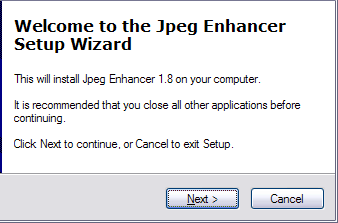
accettiamo la licenza e clicchiamo su Next
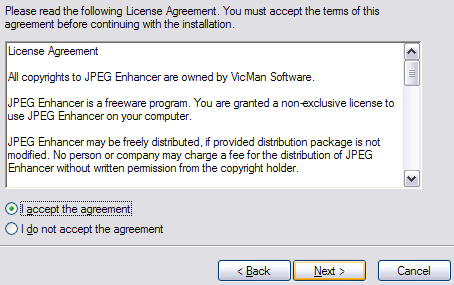
clicchiamo su Next
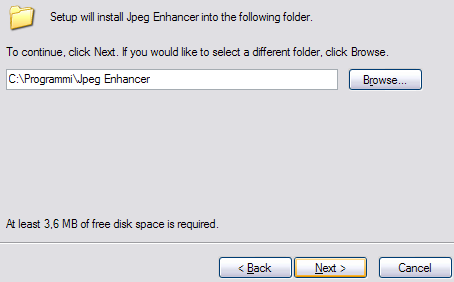
il programma contiene l'installazione di un secondo programma non testato, vi consiglio di togliere la spunta alla voce Web Photo Album e cliccate su Next
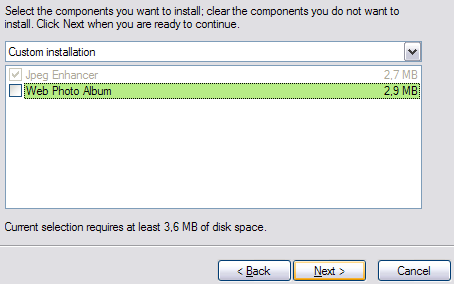
clicchiamo su Install
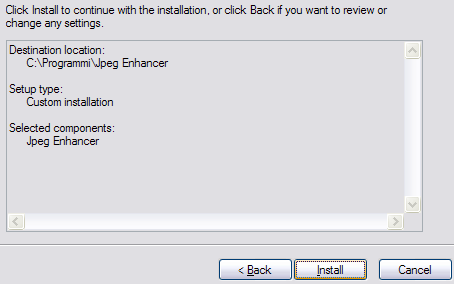
dopo la precedente finestra il programma si collega a internet per farvi visitare il sito web del programma, non collegatevi o chiudete la finestra Internet
clicchiamo su Finish
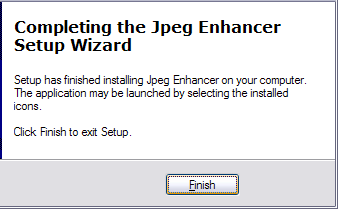
avviamo il programma dal menu di windows e carichiamo l'immagine da modificare, vi consiglio di fare una copia dell'immagine da trattare per non danneggiare l'originale e lavorate come al solito con il formato BMP che non ha perdita di qualità con la compressione JPG, ovvero se l'originale e in JPG salvatela prima in BMP, fate le modifiche e alla fine lo salvate in JPG cosi l'immagine manterrà la massima qualità
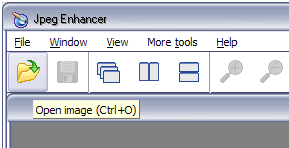
per le prove ho preso un'immagine di buona qualità in JPG, lo ridotta in dimensioni e salvata in JPG al 90% di compressione, immagine qui sotto a sinistra. Da questa ho salvato un'altra immagine con compressione al 20%, immagine sotto a destra, potete notare a occhio l'evidente perdita di qualità


quindi carichiamo prima l'immagine migliore
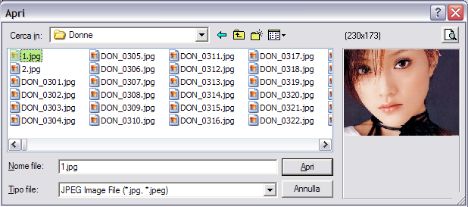
con un'ottima immagine il trattamento penalizza il risultato, sicuramente verranno corretti alcuni disturbi ma l'immagine in generale perde di nitidezza
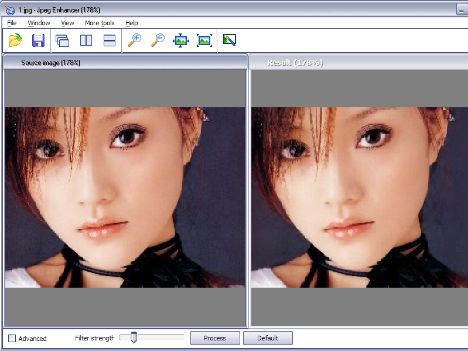
qui sotto vediamo un ingrandimento, a sinistra l'immagine originale e a destra la correzione, possiamo notare che alcuni pixel vengono corretti ma anche della perdita di nitidezza, pertanto in questo caso il trattamento è inutile
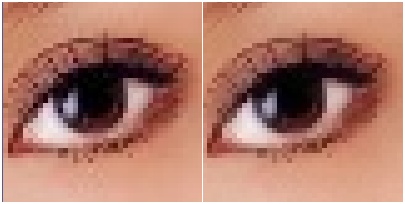
con lo stesso procedimento ho caricato la seconda immagine, quella compressa al 20%, immagine a sinistra, possiamo notare i grandi pixel che la disturbano, a destra la correzione eseguita dal programma, in questo caso la perdita di nitidezza è accettabile per un'immagine con minori disturbi
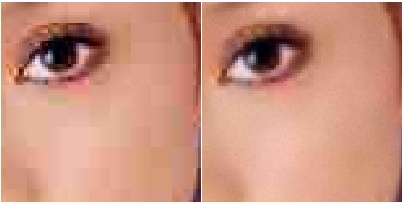
nel programma in basso abbiamo un cursore, spostandolo con il mouse comparirà un riquadro sull'immagine che mostrerà in tempo reale la correzione da effettuare
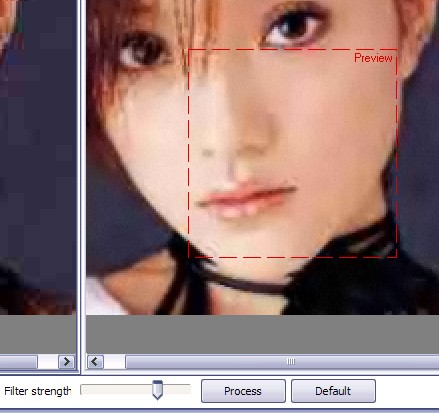
sempre in basso, se spuntiamo la casellina Advanced compariranno quattro cursori per ottimizzare ulteriormente l'immagine

Come già detto all'inizio, il programma non fa miracoli ma in alcuni casi offre risultati soddisfacenti.